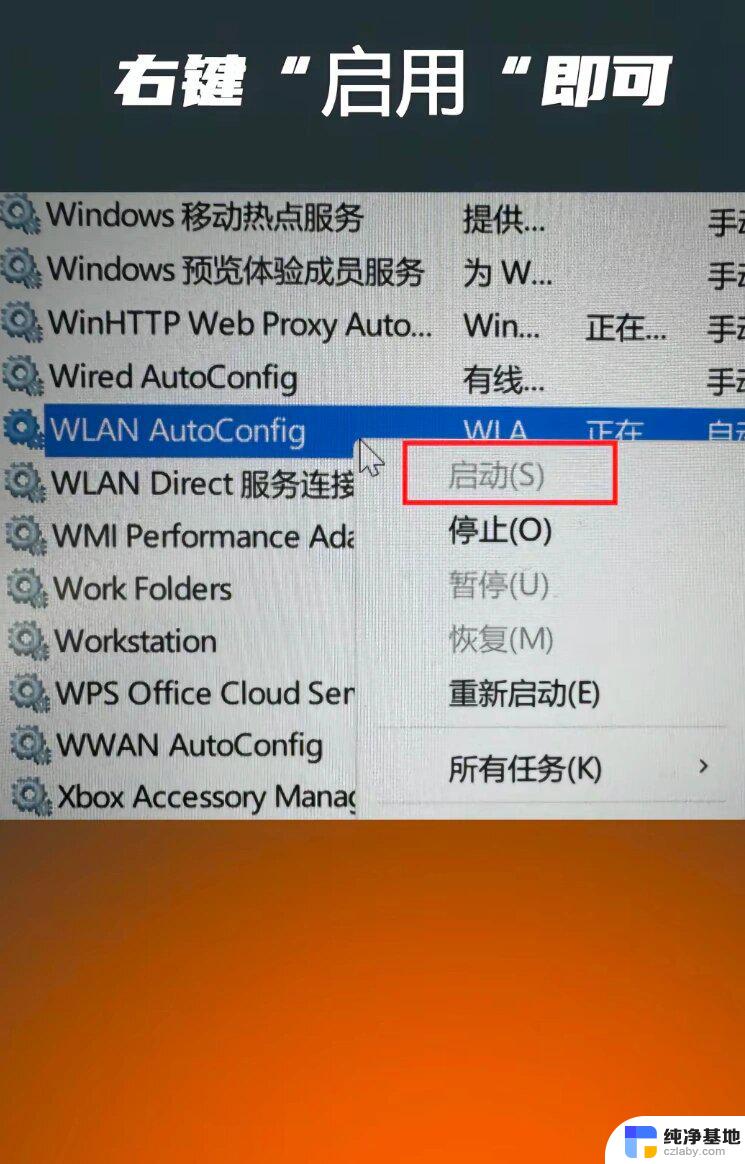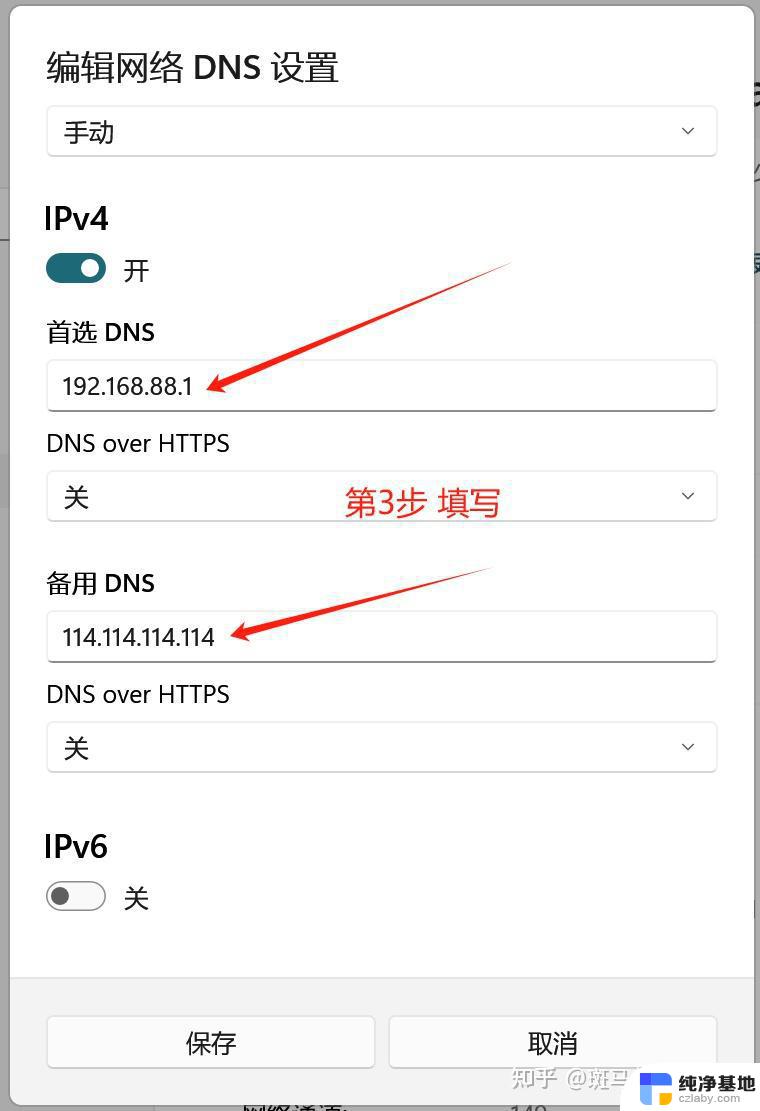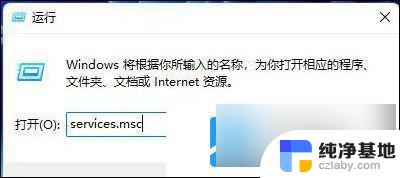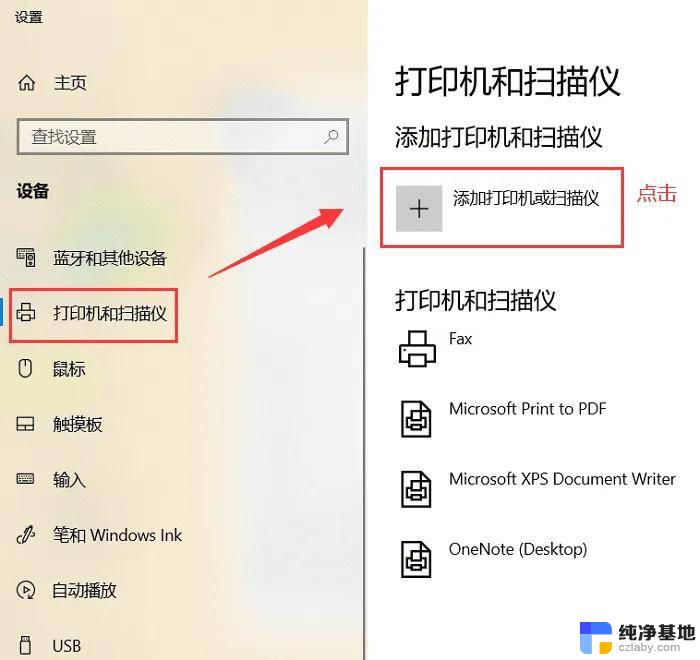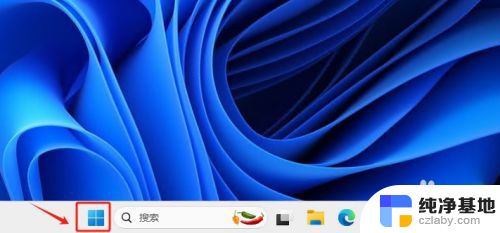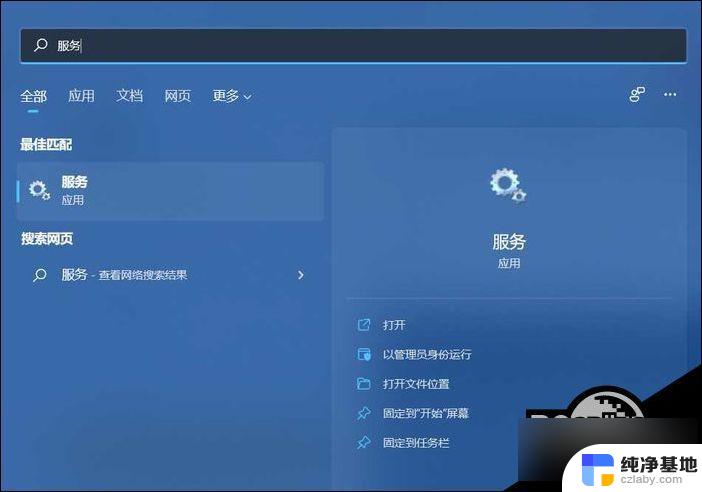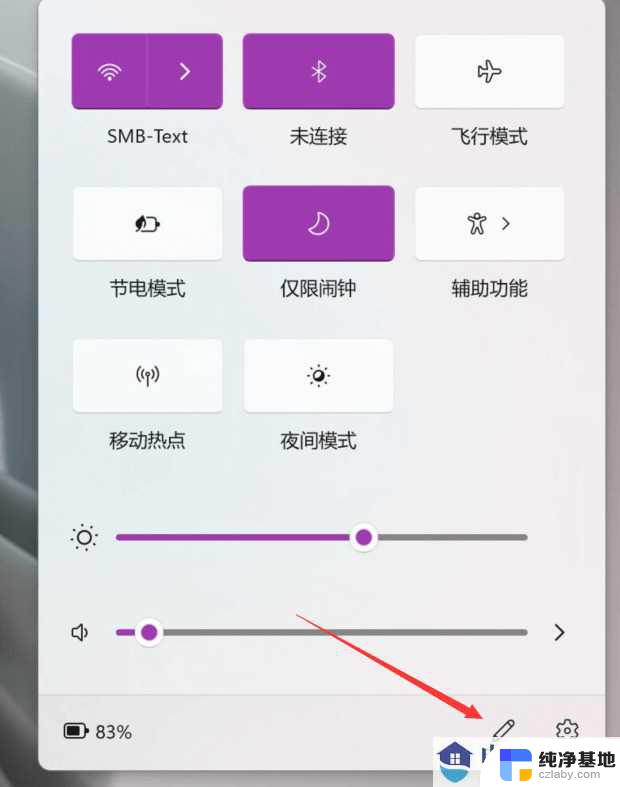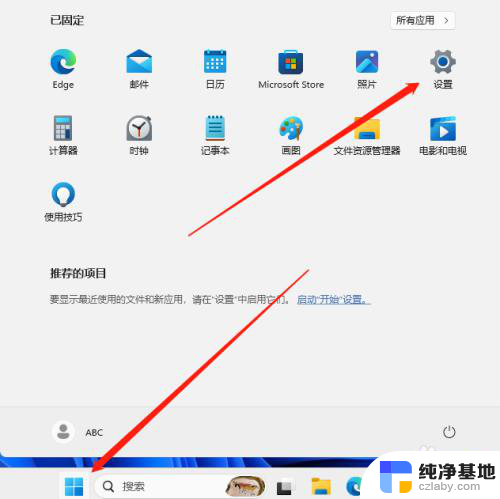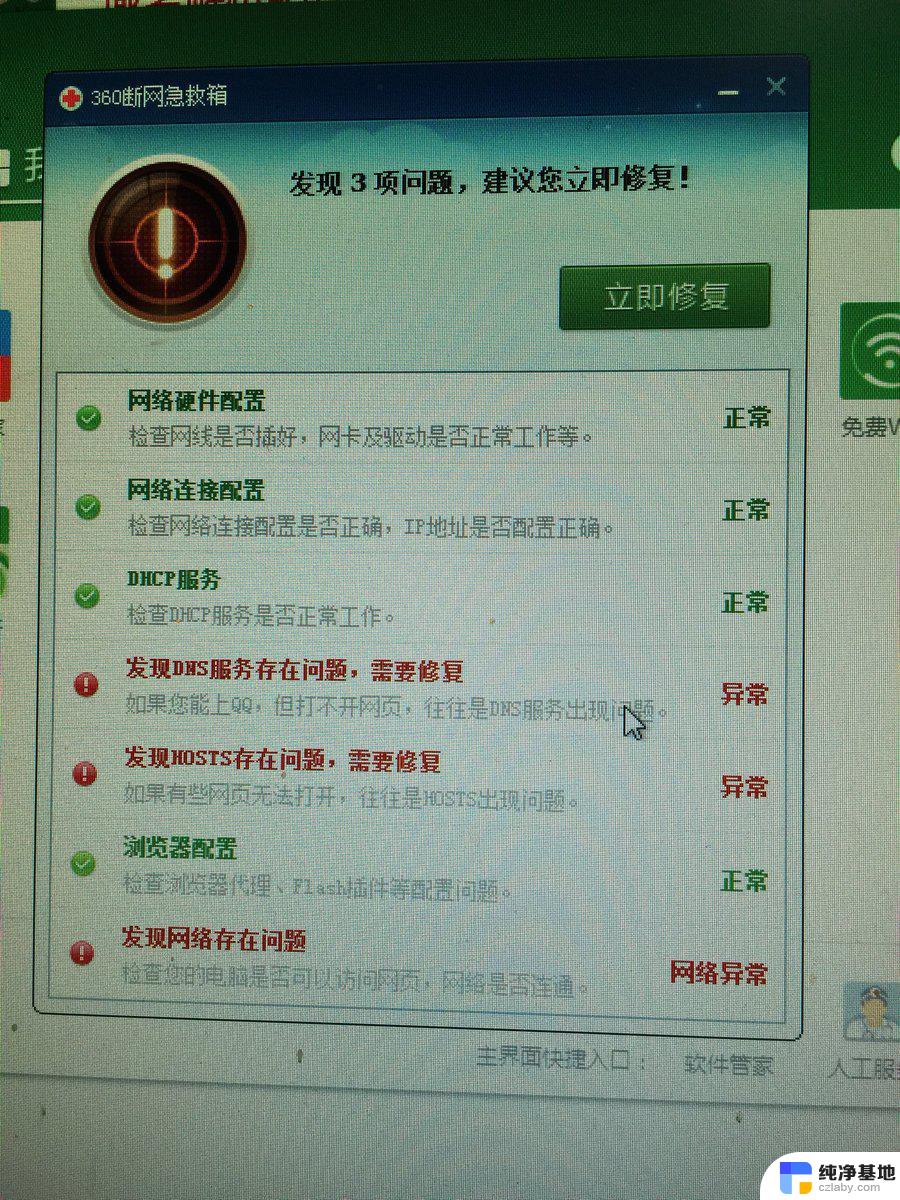win11未识别的网络怎么解决
更新时间:2024-09-27 11:02:50作者:xiaoliu
Win11系统作为微软最新推出的操作系统版本,带来了许多新的功能和体验,一些用户反映在使用过程中遇到了网络连接问题,例如无法识别网络或连接网络但无法上网的情况。针对这些问题,我们可以采取一些解决办法来解决,保证网络连接的稳定和顺畅。接下来我们将介绍一些解决Win11网络连接问题的方法。
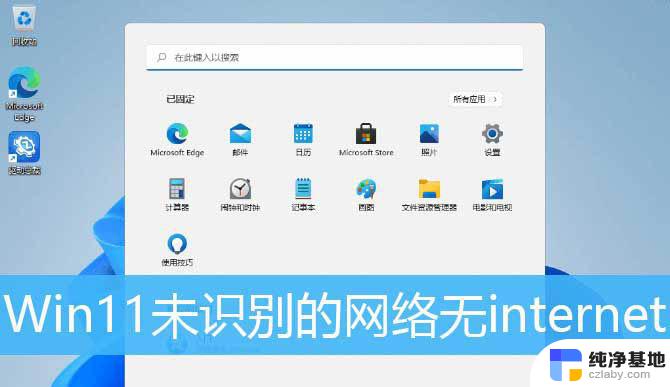
1、首先,点击任务栏上的开始图标;
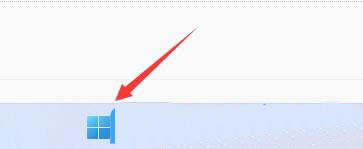
2、再点击打开,已固定应用下的设置;
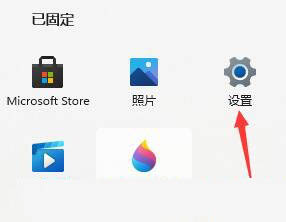
3、设置窗口,左侧点击网络 & Internet;
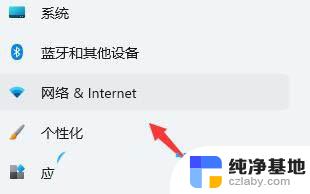
4、再找到并点击高级网络设置(查看所有网络适配器,网络重置);
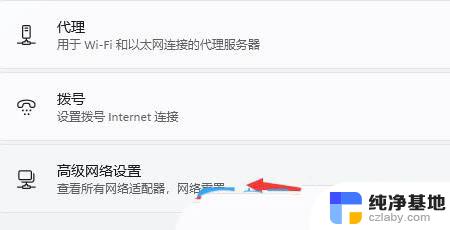
5、相关设置下,点击更多网络适配器选项;
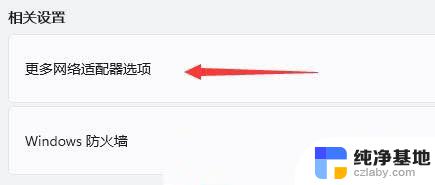
6、选中我们正在连接的网络,然后点击上方的诊断这个连接即可;
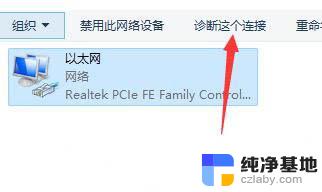
1、首先,按键盘上的 Win 键,或点击底部任务栏上的开始图标,然后在所有应用下,点击设置;
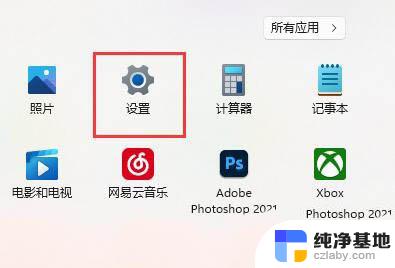
以上就是win11未识别的网络怎么解决的全部内容,还有不懂得用户就可以根据小编的方法来操作吧,希望能够帮助到大家。